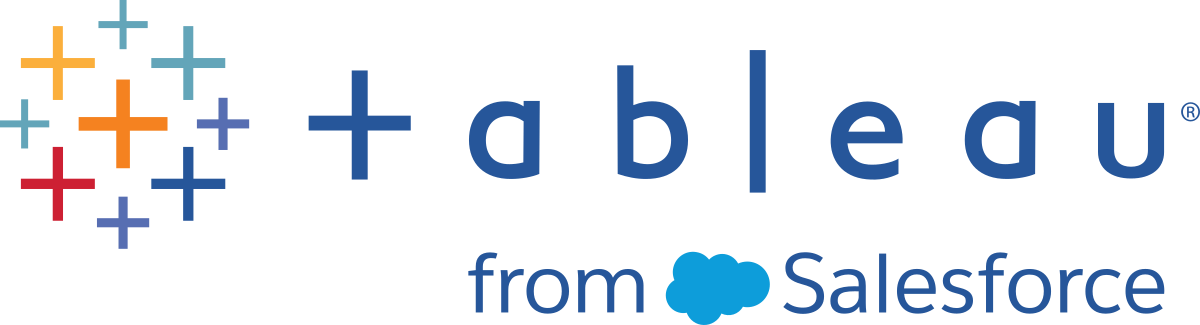Vor der Installation ...
Hinweis: Zusätzliche Informationen zu technischen Daten für Tableau Server finden Sie auf der Tableau-Website hier(Link wird in neuem Fenster geöffnet).
Dieses Thema enthält Anforderungen und Empfehlungen, die Sie beachten sollten, bevor Sie Tableau Server in einer Produktionsumgebung installieren.
- Wenn Sie mit Tableau Server noch nicht vertraut sind und das Produkt in Ihrer Organisation bereitstellen möchten, sollten Sie Tableau Server zunächst als einen einzelnen Server in einer Testumgebung bereitstellen. Am einfachsten führen Sie eine Einzelserverinstallation durch, indem Sie den unter Schnellstartinstallation aufgeführten Schritten folgen.
- Wenn Sie Tableau Server in einem verteilten Cluster bereitstellen, überprüfen Sie zusätzlich zu den in diesem Thema beschriebenen Anforderungen und Empfehlungen Verteilte Anforderungen.
Validierung Ihres Serverbereitstellungsplans
Bevor Sie die Installation einer neuen Tableau Server-Bereitstellung in Ihrem Unternehmen angehen, müssen Sie sorgfältig abwägen, welche Optionen Sie haben. Für die meisten Unternehmen wird Tableau Cloud als Analytiklösung zuverlässiger, leistungsfähiger und kostengünstiger als eine lokal betriebene Bereitstellung von Tableau Server sein. Informationen über die Brauchbarkeit von Tableau Cloud für Ihr Unternehmen finden Sie in dem Blogbeitrag Should I move my analytics to the cloud?(Link wird in neuem Fenster geöffnet) (Sollten wir unsere Analytik in die Cloud verlegen?).
Sie nutzen bereits Tableau Server und möchten zu Tableau Cloud migrieren? Dann lesen Sie das Handbuch für die manuelle Migration nach Tableau Cloud(Link wird in neuem Fenster geöffnet).
Sollten Sie zu dem Ergebnis kommen, dass Sie Tableau Server lokal betreiben müssen, empfehlen wir die folgende Tableau-Bereitstellung, die im Enterprise Deployment Guide(Link wird in neuem Fenster geöffnet) (EDG) beschrieben wird. Das EDG beschreibt eine vollständig getestete und unterstützte, leistungsstarke, skalierbare und sichere Referenzarchitektur, die auf einem mehrstufigen Datennetzwerk basiert. Für die Zukunft planen wir weitere Investitionen in die EDG-Referenzarchitektur, damit neue Features noch einfacher ausgeliefert und Upgrade-Szenarien weiter verbessert werden.
Hardwareempfehlungen für Produktionsinstallationen
Die folgende Liste enthält die minimalen Hardware-Empfehlungen für die produktiv genutzte Installation von Tableau Server auf einem einzelnen Knoten:
Wichtig: Bei diesen Empfehlungen handelt es sich um Mindestanforderungen, die möglicherweise nicht den Anforderungen Ihrer Installation und Organisation entsprechen. Es gibt beispielsweise eine Reihe von Faktoren, die sich auf den Speicherplatzbedarf auswirken können, einschließlich der Frage, ob Sie Extrakte, Schemata und die Anzahl der Arbeitsmappen auf dem Tableau Server veröffentlichen werden oder nicht. Weitere Informationen dazu, was sich auf die Anforderungen an den freien Speicherplatz auswirken kann, finden Sie unter Festplattenspeicheranforderungen.
Installationstyp | Prozessor | CPU | RAM | Freier Festplattenspeicher |
|---|---|---|---|---|
Einzelknoten |
| 8 Kerne (16 vCPUs), 2,0 GHz (oder besser) | Version 2022.3 und höher:
Version 2021.4.0 bis Version 2022.1.x:
Version 2021.3.x und früher:
| 50 GB |
| Wenn Sie Tableau Prep Conductor zu Ihrer Tableau Server-Installation hinzufügen, empfehlen wir Ihnen, einen zweiten Knoten hinzuzufügen und diesen der Ausführung von Tableau Server Prep Conductor zu widmen. Dieser Knoten sollte mindestens 4 Kerne (8 vCPUs) und 16 GB RAM aufweisen. | ||||
Mehrknoten- und Unternehmensbereitstellungen | Technische Hilfe erhalten Sie direkt bei Tableau. Knoten müssen die minimalen Empfehlungen erfüllen oder übertreffen, außer:
| |||
Wichtig: Die Anforderungen an den Festplattenspeicher können erst bei der Initialisierung von TSM geprüft werden.
Der freie Datenträgerspeicher wird berechnet, nachdem das Tableau Server-Einrichtungsprogramm entpackt wurde. Für das Installationsprogramm wird etwa 1 GB Festplattenspeicher benötigt. Möglicherweise müssen Sie zusätzlichen Festplattenplatz zuweisen. Dies ist abhängig von verschiedenen Faktoren, wie z.B. ob Sie Extrakte verwenden werden.
Anforderungen an den an das Netzwerk angeschlossenen Speicherplatz für den externen Dateispeicher: Wenn Sie Tableau Server mit dem externen Dateispeicher konfigurieren möchten, müssen Sie die Menge an Speicherplatz abschätzen, die für den an den Netzwerk angeschlossenen Speicher reserviert werden soll.
Schätzung der Speichergröße: Sie müssen die Speichermenge berücksichtigen, die zum Veröffentlichen und Aktualisieren von Extrakten erforderlich ist. Außerdem müssen Sie die Größe der Repository-Sicherungsdatei berücksichtigen, es sei denn, Sie wählen ausdrücklich die Option, der separaten Repository-Sicherung, wie im Thema Option 2: Separates Sichern des Repositorys beschrieben.
- Extrakte:
- Berücksichtigen Sie die Anzahl Extrakte, die in Tableau Server veröffentlicht wird, sowie die Größe der einzelnen Extrakte. Testen Sie die Anforderungen, indem Sie verschiedene Extrakte in Tableau Server veröffentlichen und dann den verwendeten Festplattenspeicher prüfen. Mithilfe dieses Festplattenspeicherwerts können Sie ermitteln, wie viele Extrakte im Lauf der Zeit in Tableau Server veröffentlicht werden und inwieweit die Größe der einzelnen vorhandenen Extrakte zunimmt.
Berücksichtigen Sie den vom temp-Verzeichnis benötigten Speicherplatz bei einer Extraktaktualisierung. Für das temp-Verzeichnis, wo ein Extrakt während einer Aktualisierung gespeichert wird, kann die dreifache Größe der finalen Extraktdatei erforderlich sein.
- Repository-Sicherung:
Um eine Schätzung der Repository-Daten zu erhalten, überprüfen Sie die Größe des Verzeichnisses
<data directory>/pgsql/data/base.- Um die genaue Größe der Repository-Daten zu erhalten, öffnen Sie die Sicherungsdatei, und verwenden Sie die Größe der
workgroup.pg_dumpDatei.
- Extrakte:
Die Anzahl der Kerne basiert auf "physischen" Kernen. Physische Kerne können die tatsächliche Serverhardware oder Kerne auf einem virtuellen Computer (Virtual Machine, VM) repräsentieren. Hyper-Threading wird beim Zählen der Kerne ignoriert.
Der angezeigte RAM ist der Mindestwert für eine Installation mit einem Knoten. Die Installation kann je nach Aktivität, Anzahl der Benutzer und Hintergrundaufträgen möglicherweise mit mehr RAM besser funktionieren.
Die gesamte Liste der Empfehlungen und die Mindestanforderungen finden Sie unter Hardware-Mindestanforderungen und -Mindestempfehlungen für Tableau Server. Hardware-Details, die Tableau intern für die Skalierungsprüfung verwendet, finden Sie unter Hardwareempfehlungen für Produktionsinstallationen.
Bei öffentlichen Cloud-Bereitstellungen auf Amazon Web Services und der Google Cloud-Plattform handelt es sich bei der "vCPU" tatsächlich um einen CPU-Hyper-Thread und nicht um vollständige CPU-Cores. Für Cloud-Instanzen benötigen Sie also doppelt so viele vCPU, wie in den Tableau Server-Anforderungen für CPU-Kerne angegeben ist (mindestens 8 vCPU für eine minimale Testinstallation, für eine Einzelknoten-Installation werden 16 vCPU empfohlen).
Betriebssystemanforderungen
Die folgenden 64-Bit-Betriebssysteme von Microsoft Windows Server werden unterstützt:
| 2019.x | 2020.1.0 - 2021.2.x | 2021.3.0 | 2023.3.1+ | |
|---|---|---|---|---|
| Windows Server 2008 R2 |  | |||
| Windows Server 2012 |  |  | ||
| Windows Server 2012 R2 |  |  | ||
| Windows Server 2016 |  |  |  |  |
| Windows Server 2019 |  |  |  |  |
| Windows Server 2022 | Hinweis: Windows Server 2022 wird nicht in Versionen vor 2023.3.1 unterstützt. Seit April 2023 blockieren Installationsprogramme für alle Versionen vor 2023.3.1 von Tableau Server unter Windows die Installation unter Windows 2022. |  | ||
Alle Knoten in einem Cluster mit mehreren Knoten müssen über denselben Betriebssystemtyp und dieselbe Hauptversion dieses Betriebssystems verfügen. Zum Beispiel,
Sie können eine Mehrknoteninstanz von Tableau Servers nicht auf einer Kombination aus Linux- und Windows-Knoten installieren.
Installationsverzeichnis
Tableau Server wird standardmäßig auf dem Systemlaufwerk installiert. Das Systemlaufwerk ist das Laufwerk, auf dem Windows installiert ist. In den meisten Fällen lautet das Systemlaufwerk "C:\". In diesem Standardfall wird Tableau Server in den folgenden Verzeichnissen installiert:
C:\Program Files\Tableau\Tableau Server\packagesC:\ProgramData\Tableau\Tableau Server
Geben Sie auf einem Network File System (NFS)-Volume keinen symbolischen Link und keinen Datenverzeichnis-Speicherort an.
Nicht standardmäßige Installationspfade
Statt die Installation auf dem Systemlaufwerk vorzunehmen, installieren einige Organisationen Anwendungen auf einem separaten Laufwerk. Während der Einrichtung (oder bei automatisierter Installation) können Sie einen anderen Installationspfad angeben. Wenn Sie bei der Einrichtung ein anderes Installationsverzeichnis oder einen anderen Ordnerpfad auswählen, wird das Datenverzeichnis von Tableau Server in demselben Pfad installiert. Der Standardpfad C:\ProgramData\Tableau\Tableau Server
Wenn die Installation an einem nicht standardmäßigen Speicherort erfolgt, müssen Sie Folgendes beachten:
Sie müssen Berechtigungen vom Typ "'Als Dienst ausführen'-Konto" möglicherweise manuell konfigurieren. Wenn Sie das vordefinierte lokale Konto "NetworkServices" nicht als "Als Dienst ausführen"-Konto verwenden, müssen Sie Berechtigungen für das Konto festlegen, das Sie verwenden. Sie müssen diese Berechtigungen festlegen, nachdem Sie Tableau Server installiert haben. Siehe Prüfen der Ordnerberechtigungen.
Protokolldateien werden unter
<installation path or drive>\data\tabsvc\logsgespeichert. Der PfadC:\ProgramData\Tableau\Tableau Server\data\tabsvc\logs<installation path or drive>\data\tabsvc\logsumgewandelt.Sie können denselben Speicherort angeben, wenn Sie ein Upgrade auf neuere Tableau Server-Versionen durchführen. Informationen zu Upgrades finden Sie im Abschnitt Tableau Server-Upgrade-Übersicht.
Hinweis: Wenn Sie Tableau Server auf virtuellen Computern lokal oder in der Cloud ausführen, achten Sie auf die potenziellen Komplikationen bei der Lizenzierung. Dies gilt unabhängig davon, ob Sie Tableau Server als Einzelplatz oder in einem Cluster ausführen. Wenn Sie auf dem virtuellen Computer einfach ein Upgrade von Tableau Server durchführen, ist Ihrerseits keine zusätzliche Aktion bezüglich der Lizenzierung erforderlich. Wenn Sie den virtuellen Computer klonen möchten, um eine neue Produktions- oder Testumgebung für das Upgrade zu erstellen, müssen Sie vor dem Klonen jegliche Tableau Server-Lizenzen deaktivieren. Wenn Sie dies nicht tun, kann dies zu einer nicht vertrauenswürdigen Lizenz der neuen Umgebung mit virtuellem Computer führen, und jegliche Upgrade-Versuche schlagen fehl.
Stellen Sie zum Klonen eines virtuellen Computers sicher, dass die Lizenzierung von Tableau Server aufgehoben wurde (alle Lizenzen sind deaktiviert). Aktivieren Sie nach dem Klonen des virtuellen Computers dort die Tableau-Lizenz, und fahren Sie mit dem Upgrade fort.
- Bei der Installation einer Tableau Server-Instanz mit mehreren Knoten muss der Installationsspeicherort (Pfad) auf jedem Knoten gleich sein.
Tableau Prep Conductor
Tableau Prep Conductor ist einer der Prozesse auf Tableau Server. Er führt ein Schema aus, überprüft die Anmeldeinformationen und sendet Warnungen, wenn ein Schema fehlschlägt. Tableau Prep Conductor nutzt die Planungs- und Nachverfolgungsfunktionen von Tableau Server, sodass Sie automatisch Schemata ausführen können, um die Schema-Ausgabe zu aktualisieren, anstatt sich bei Tableau Prep Builder anzumelden und manuell einzelne Schemata auszuführen, wenn sich Ihre Daten ändern.
Tableau Prep Conductor wird separat lizenziert und ist über die Datenverwaltung-Lizenz verfügbar. Weitere Informationen zur Lizenzierung von Tableau Prep Conductor finden Sie unter Lizenzieren von Datenverwaltung.
Es wird empfohlen, Tableau Prep Conductor auf einem speziellen Knoten zu aktivieren. Weitere Informationen finden Sie unter:
Wenn Sie einen neuen Tableau Server installieren, siehe Schritt 1 (Neuinstallation): Installieren von Tableau Server mit Tableau Prep Conductor.
Wenn Sie Tableau Prep Conductor zu einer bestehenden Installation von Tableau Server hinzufügen, siehe Schritt 1 (Vorhandene Installation): Aktivieren von Tableau Prep Conductor.
Zusätzliche Anforderungen
Stellen Sie sicher, dass Ihre Umgebung außerdem die folgenden zusätzlichen Anforderungen erfüllt:
Hostname
- Tableau Server muss in der Lage sein, den Hostnamen zu einer IP-Adresse aufzulösen, entweder über den Domain Name Server (DNS) oder mit einer lokalen Hostdatei auf dem Computer, auf dem Tableau Server läuft. Standardmäßig werden Hostdateien unter
\Windows\System32\Drivers\etc\hostsgespeichert. - Nachdem Sie Tableau Services Manager während des Setup-Vorgangs gestartet haben, darf der Hostname des Servers nicht mehr geändert werden. Dies kann beispielsweise geschehen, wenn Sie das Paket "cloud-init" zum Initialisieren einer virtuellen Maschine verwenden und Tableau Server auf dieser virtuellen Maschine installieren.
- Hostnamen, die Unterstriche (_) beinhalten, werden von Tableau Server nicht unterstützt.
Statische IP-Adresse
Der Computer, auf dem Sie Tableau Server installieren, muss über eine statische IPv4- oder IPv6-Adresse verfügen.
Wenn sowohl IPv4 als auch IPv6 aktiviert sind oder mehrere Netzwerkkarten (NICs) verwendet werden, kann es zu unerwartetem Verhalten kommen. Für weitere Informationen, siehe:
- Für Tableau Server-Bereitstellungen, die auf Windows Server 2019 ausgeführt werden: Änderungen am IPv6-Konfigurationsverhalten von Windows Server 2019 können dazu führen, dass IPv6 Vorrang vor IPv4 hat. Wie Sie feststellen, ob IPv6 Vorrang hat, erfahren Sie in dem Artikel Tableau Server-IPs wurden geändert und nicht alle TSM-Dienste werden korrekt angezeigt(Link wird in neuem Fenster geöffnet) in der Tableau Knowledgebase. Aktualisieren Sie dann Ihre Computereinstellungen entsprechend.
- Wenn mehrere NICs verwendet werden: Für Bereitstellungen, in denen mehrere Netzwerkkarten verwendet werden, erhalten Sie Best Practices unter Problembehebung für inkonsistenten Prozessstatus.
Datenbanktreiber
Zur Verbindung mit spezifischen Datenquellen müssen auf dem Computer, auf dem Sie Tableau Server installieren, die richtigen Datenbanktreiber installiert sein. Weitere Informationen finden Sie unter Datenbanktreiber.
Verfügbare Ports
TSM und Tableau Server benötigen jeweils einen verfügbaren TCP-Port, damit Sie darauf zugreifen können. TSM verwendet standardmäßig Port 8850 und der Tableau Server Gateway-Dienst den Port 80. Sie sollten sich vor der Installation von Tableau Server unbedingt vergewissern, dass weder Port 8850 noch Port 80 auf Ihrem System verwendet wird. Wenn diese Ports nicht verfügbar sind, können TSM- und Gateway-Ports dynamisch anderen Portnummern zugewiesen werden. Zurzeit besteht keine Möglichkeit, auf der Benutzeroberfläche anzuzeigen, welchen Ports sie zugewiesen wurden.
Wenn Sie Tableau Server auf einem Computer installieren, auf dem auch IIS ausgeführt wird (dies wird nicht empfohlen), sollten Sie die Gateway-Portnummer von Tableau ändern, um Konflikte mit IIS zu verhindern. Sie können während der Einrichtung einen anderen Gateway-Port angeben.
Weitere Informationen finden Sie unter Tableau Services Manager-Ports.
Wenn Sie auf dem Computer, auf dem Tableau Server installiert werden soll, eine Firewall ausführen, müssen Sie die folgenden Standardports für den Datenverkehr des Tableau Servers öffnen. Alle Port-Nummern, außer 443, können geändert werden.
| Port-ID | TCP/UDP | Wird verwendet von ... | TYP DER INSTALLATION | |
|---|---|---|---|---|
| Alle | Verteilte/hohe Verfügbarkeit | |||
| 80 | TCP | Gateway | X | |
| 443 | TCP | SSL. Wenn Tableau Server für SSL konfiguriert ist, leitet der Anwendungsserver Anforderungen an diesen Port um. Ändern Sie diesen Port nicht. | X | |
| 8850 | TCP | Tableau Services Manager. | X | |
| 8060 | TCP | PostgreSQL-Datenbank. | X | |
| 8061 | TCP | Port zur Überprüfung von PostgreSQL-Backup | X | |
| 8000-9000 | TCP | Bereich der Ports, die standardmäßig für die dynamische Kartenerstellung von Tableau-Prozessen reserviert sind | X | |
| 27000-27009 | TCP | Bereich der Ports, die von Tableau Server für den Lizenzdienst verwendet werden. Dieser Bereich muss auf dem Knoten geöffnet sein, auf dem der Lizenzdienst ausgeführt wird, und muss von anderen Knoten aus zugänglich sein. Der Anfangsknoten führt standardmäßig den Lizenzdienst aus. | X | |
Weitere Informationen finden Sie unter Tableau Services Manager-Ports.
Informationen zur Konfiguration der lokalen Windows-Firewall finden Sie in der Microsoft-Produktdokumentation.
Lokaler Administrator
Das für das Setup verwendete Konto muss auf dem Windows-Computer, auf dem Tableau Server installiert ist, Mitglied der lokalen Administratorgruppe sein.
Standardmäßig benötigen Sie für die Ausführung der Webschnittstelle und der Befehlszeilentools von Tableau Services Manager (TSM) auch ein Konto mit lokalen Administratorrechten. Nachdem Sie Tableau Server installiert haben, können Sie jedoch eine Windows-Gruppe für die TSM-Verwaltung angeben. Weitere Informationen finden Sie unter Konfigurieren einer benutzerdefinierten TSM-Verwaltungsgruppe.
Konfigurieren Sie mithilfe von TSM die Tableau Server-Komponenten, die auf dem Zugriff auf Ebene des Betriebssystems basieren. Dies sind beispielsweise Prozesse, Authentifizierung, Protokolldateien, Lizenzierung und Warnungen. Informationen finden Sie unter TSM-Authentifizierung.
Die Tableau-spezifische Administration wie das Importieren von Benutzern, das Erstellen von Sites, die Webdokumenterstellung usw. wird durch Tableau Server-Administratoren durchgeführt. Sie können diese Administratorkonten verwenden, indem Sie Benutzern nach der Installation Rollen zuweisen. Das initiale Tableau Server-Administratorkonto wird im Rahmen der Installation erstellt. Weitere Informationen finden Sie unter Hinzufügen eines Administratorkontos.
"Als Dienst ausführen"-Konto
Ein "Als Dienst ausführen"-Konto, unter dem der Tableau Server-Dienst ausgeführt wird, ist nützlich, wenn Sie die NT-Authentifizierung mit Datenquellen verwenden oder planen, einen SQL Server-Identitätswechsel durchzuführen. Weitere Informationen finden Sie unter "Ausführen als"-Dienstkonto und SQL Server-Identitätswechsel.
In einigen Organisationen werden die Gruppenrichtlinie oder andere Systemverwaltungslösungen verwendet, um Berechtigungen und Konten auf Anwendungsservern zu standardisieren. Wenn Ihre Organisation eine solche Lösung ausführt, müssen Sie das System so konfigurieren, dass die Ordnerberechtigungen enthalten sind, die für das Konto "Als Dienst ausführen" erforderlich sind. Siehe Prüfen der Ordnerberechtigungen.
Antivirensoftware
Antivirensoftware, die von Tableau Server verwendete Verzeichnisse überprüft, kann die Installation und die laufende Verwendung von Tableau Server beeinträchtigen. In einigen Fällen kann dies zum Abbruch der Installation oder Problemen beim Starten von Tableau Server führen, oder es kann sich negativ auf die Leistung auswirken. Wenn Sie Antivirensoftware auf dem Computer ausführen möchten, auf dem Tableau Server installiert ist, befolgen Sie die Empfehlungen in der Knowledgebase(Link wird in neuem Fenster geöffnet).
Weiter mit dem nächsten Schritt: Installieren und Konfigurieren von Tableau Server.